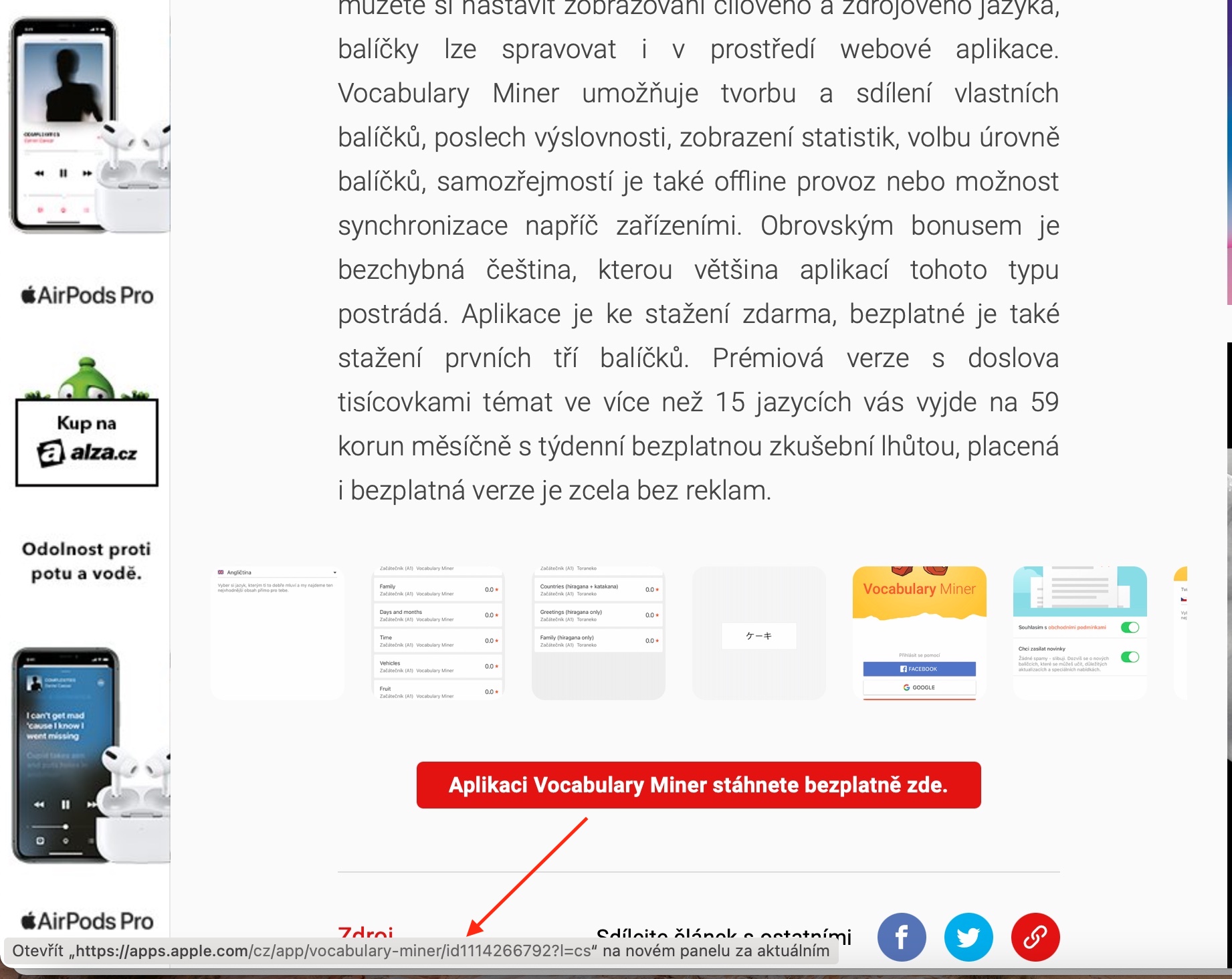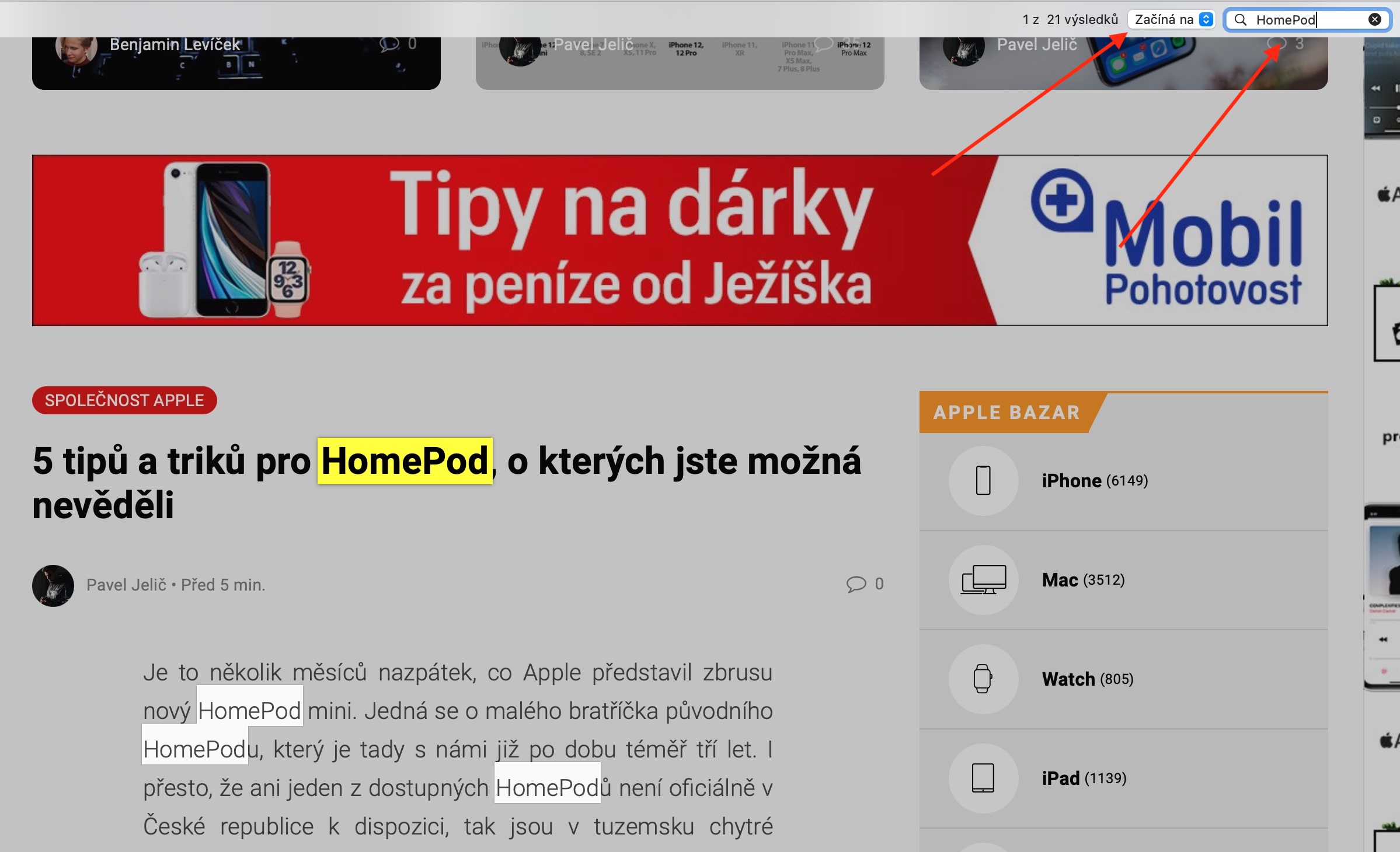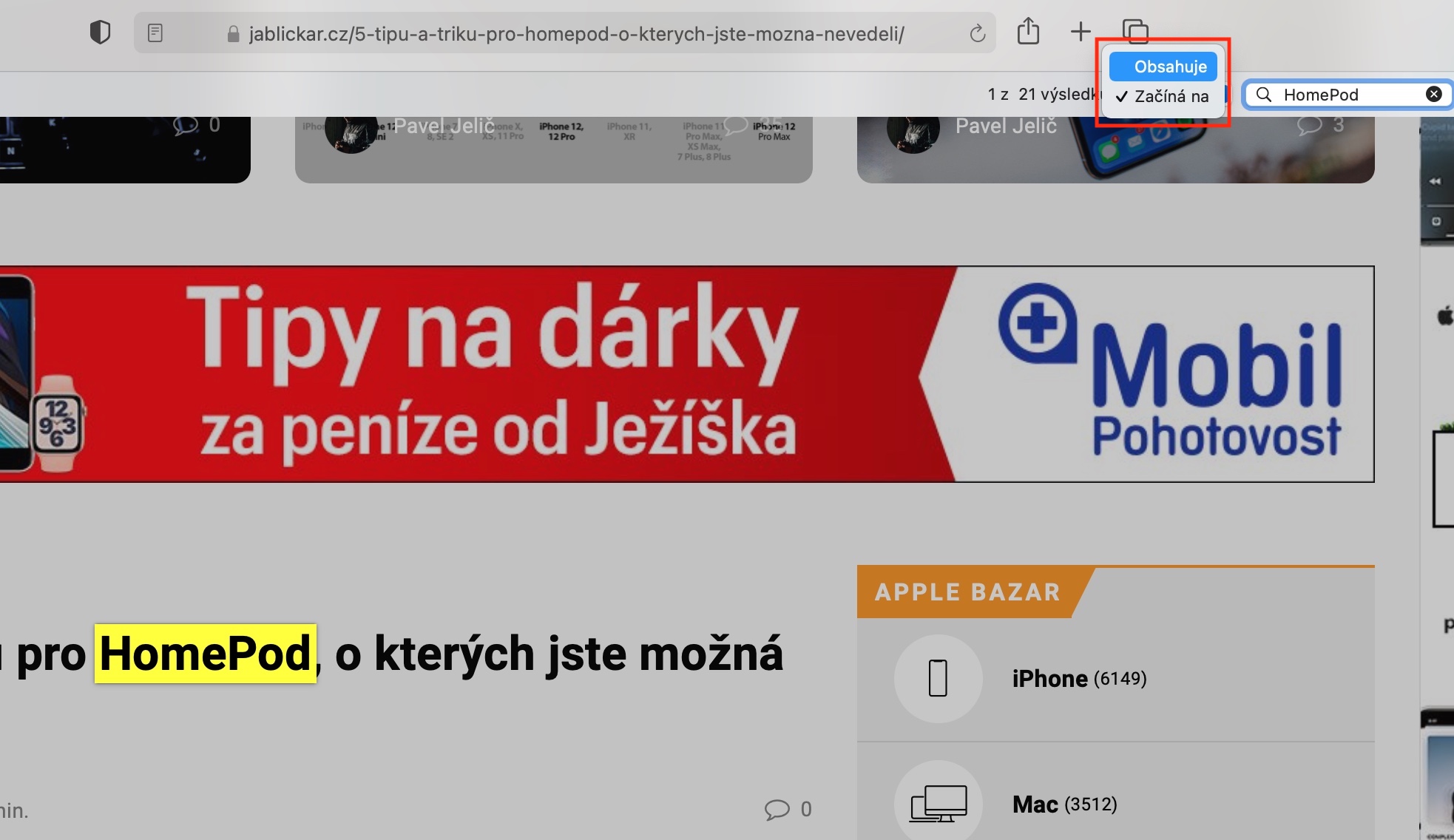Karon usab, gipadayon namon ang among serye sa lumad nga Apple apps - karong semanaha among gitan-aw ang Safari. Ang karon nga yugto gituyo labi na alang sa mga nagsugod, tungod kay kini atong hisgutan ang hingpit nga sukaranan sa pagtrabaho sa kini nga browser.
Mahimo nga interes nimo

Ang pag-browse sa web sa Safari hingpit nga walay kalainan sa pag-browse sa web sa bisan unsang laing browser. Isulud ra nimo ang kompleto nga adres sa web o termino sa pagpangita sa address bar sa taas sa bintana sa aplikasyon ug pindota ang Enter (Return) key. Sa Safari sa macOS Big Sur, kung imong ibalhin ang imong cursor sa usa ka link sa website ug hupti kini didto sa makadiyot, ang URL niini makita sa bar sa ilawom sa window sa aplikasyon. Kung dili nimo makita ang toolbar, i-klik ang View -> Show Status Bar sa toolbar sa ibabaw sa screen sa imong Mac. Kung ikaw adunay usa ka Force Touch-enabled trackpad, mahimo nimong tan-awon ang sulud pinaagi sa pagpindot sa katugbang nga link.
Kung gusto nimo makit-an ang usa ka piho nga termino sa karon nga bukas nga panid sa web sa Safari, pindota ang Cmd + F ug isulod ang gusto nga termino sa uma nga makita sa ibabaw sa screen. Aron makita ang sunod nga panghitabo niini nga termino sa panid, i-klik ang Next button sa wala sa search box. Mahimo nimong i-adjust ang mga kondisyon sa pagpangita sa drop-down menu sa wala sa search field. Gitugotan ka sa Safari web browser sa Mac nga makapangita sa konteksto sa karon nga panid sa web - pag-type lang usa o daghang mga letra sa dinamikong natad sa pagpangita ug makita nimo ang mga sugyot sa Siri nga may kalabotan sa sulud sa karon nga panid sa web.